وجود بدافزارها و آلوده شدن فایلهای کامپیوتر میتواند آسیبهای زیادی از جمله کاهش سرعت و از بین رفتن اطلاعات را به سیستم شما وارد کند . در مقاله قبلی به بررسی بدافزارها و همچنین راهحلی برای بررسی آن پرداختیم که در این مقاله قصد داریم این راهکار را کامل کنیم.
کامپیوتر خود را با Malwarebytes اسکن کنید
در مقاله قبلی تعدادی از برترین اسکنرهای مربوط به بدافزار را خدمت شما کاربران گرامی معرفی کردیم که در ادامه این مقاله از اسکنر Malwarebytes استفاده کردیم. در ابتدای کار اقدام به دانلود و نصب نرمافزار Malwarebytes کنید تا بتوانید ادامه راهحل از بین بردن بدافزارهای کامپیوتر را دنبال کنید. در ابتدای مقاله قبل گفته شد که پیش از انجام هرکاری ابتدا اتصال اینترنت خود را قطع کنید! اما برای دانلود اسکنر نیاز به اینترنت دارید که در اینجا میتوانید برای دانلود بدافزار اینترنت خود را متصل کنید. پس از دانلود این نرمافزار آن را نصب و فعالسازی کنید؛ با فعالسازی این نرمافزار اقدام به بررسی بروزرسانیهای آن میپردازد که پیش از آغاز فرآیند ابتدا مطمئن شوید که بررسی آپدیتهای نرمافزار به پایان رسیده است. پس از آن اقدام به اجرای نرمافزار کنید تا فایلها آلوده خود را پیدا کنید.
برای اسکن فایلهای مخرب و آلوده خود کافی است گزینه Threat Scan را انتخاب و بر روی Start Scan کلیک کنید. این فرآیند که توسط خود نرمافزار نیز پیشنهاد میشود معمولا بین ۵ تا ۲۰ دقیقه (بستگی به سرعت کامپیوتر و سختافزارهای شما دارد) به طول بینجامد که این حالت برای Custom Scan بین نیمساعت تا یکساعت طول بکشد! در هنگام اسکن نیز شما میتوانید ببینید که چه تعداد از فایلهای شما بررسی شدهاند و در میان فایلهای بررسی شده چه تعداد از فایلها آلوده بودهاند.
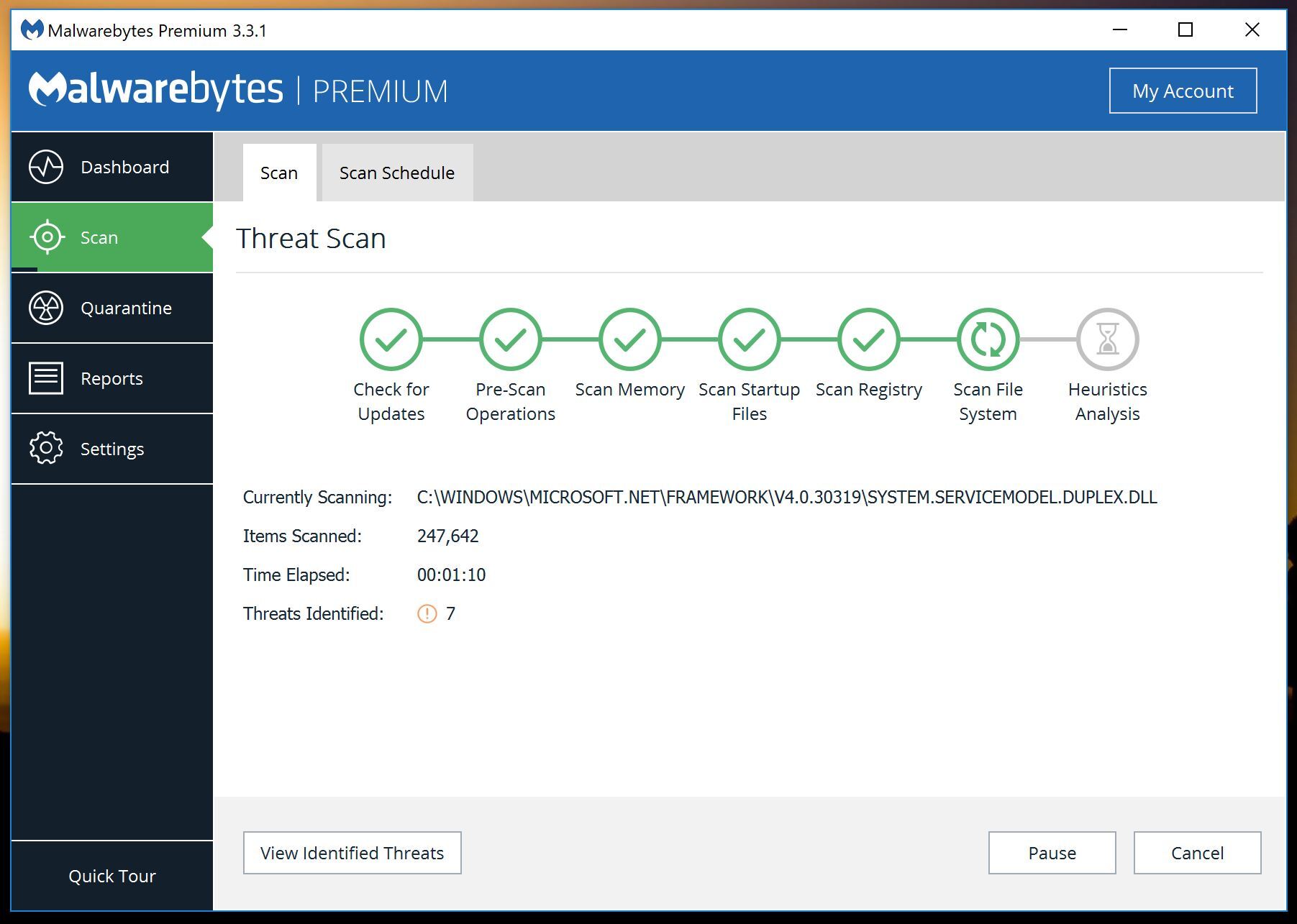
یک مشکل! گاهی نرمافزار Malwarebytes متوقف میشود که دلیل آن وجود یک بدافزار بسیار قدرتمند است که نرمافزار نمیتواند با آن مبارزه کند! در صورت مواجهه به چنین مواردی بهترین راهکار تهیه بکاپ از دادههای خود در سیستم عامل ویندوز و نصب مجدد ویندوز است؛ زیرا چنین بدافزارهایی به گونهای هستند که پیش از اسکن نرمافزار اقدام به بستن آن میکنند تا نرمافزار توانایی بررسی آنها را نداشته باشد.
پس از پایان فرآیند اسکن گزارشی به صورت کامل به شما نمایش داده میشود که میتوانید با استفاده از آن فایلهای مخرب خود را بشناسید و با استفاده از گزینه Remove Selected را اقدام به حذف آنها کنید. پس از انجام این فرآیند اگر بازهم فکر میکنید سیستم شما حاوی بدافزار است کافی است از طریق بخش Custom Scan سیستم خود را اسکن کنید! در نهایت برای اطمینان خاطر خود میتوانید از یک نرمافزار اسکنر دیگر استفاده کنید تا از پاکسازی سیستم خود اطمینان حاصل کنید. در نهایت میتوانید با استفاده از یک آنتیویروس نوع Real-time اقدام به بررسی نهایی سایت خود کنید و به فعالیت بدافزارها در کامپیوتر خود پایان دهید.
صفحات مرورگر خود را جهت جلوگیری از آلودگی مجدد ترمیم کنید
بسیاری از بدافزارها سعی در آلودهسازی و تغییر ساختار صفحات مرورگر دارند که با استفاده مجدد از آنها، سیستم شما را مجددا آلوده کنند! بنابراین پس از پاکسازی سیستم خود کافی است صفحات مرورگر خود را ترمیم و پاکسازی کنید. اینکار نیز معمولا با تعیین یک صفحه آلوده برای Homepage مرورگر شما صورت میگیرد که برای رفع آن کافی است از طریق مرورگرهای مختلف و بخش تنظیمات آن، یک صفحه مطمئن را برای Homepage خود تعیین کنید.
نصب مجدد ویندوز و بازیابی فایلهای آلوده و پاکسازی آنها
اگر پس از تمامی مراحل بالا بازهم عملکرد سیستم شما مطلوب نبود باید اقدام به نصب مجدد ویندوز بر روی کامپیوتر شخصی خود کنید؛ برای اینکار ابتدا از فایلهای خود نسخه پشتیبان تهیه کنید و آن را در یک هارد اکسترنال یا فضای آنلاین ذخیرهسازی قرار دهید. البته میتوانید به جای نصب مجدد ویندوز از گزینه Factory Restore در ویندوز خود استفاده کنید؛ در اکثر کامپیوترها این آپشن معمولا در هنگام بوت ویندوز و از طریق تنظیمات پیش از بالا آمدن ویندوز قابل انجام است.
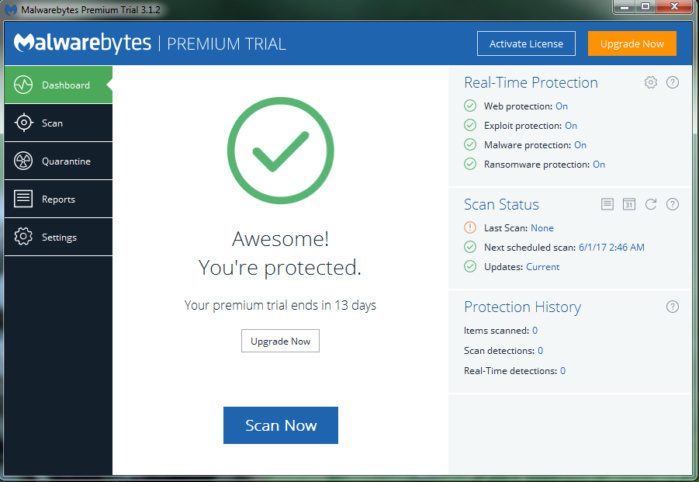
کامپیوتر خود را بهتر مدیریت کنید!
وجود ابزارهای آنتیویروس Real-Time بر روی کامپیوتر شما میتواند کمک زیادی کند تا بتوانید از آلوده شدن سیستم خود جلوگیری کنید؛ بروزرسانی در چنین نرمافزارهایی نیز اهمیت زیادی دارند که برای بروز نگه داشتن آن نیاز به هزینه برای تهیه لایسنس آن خواهید داشت. اگر میدانید سایتهایی که در حال بازدید از آنها هستید دارای بدافزار هستند، کافی است قابلیت Sandbox را در مرورگرهای خود فعال کنید تا از دانلود بدافزارها در کامپیوتر شخصیتان جلوگیری شود. بدافزارها معمولا به حسابهای کاربری آنلاین نیز آسیب میزنند که پس از رفع آلودگی فایلهای خود توسط بدافزارها پیشنهاد میکنیم حسابهای خود را نیز بررسی کنید و در صورت امکان پسوردهای آنها را تغییر دهید! زیرا بدافزارها معمولا اقدام به ذخیرهسازی رمزعبور حسابهای آنلاین و ارسال آنها به یک مرجع میکنند تا ممکن است اطلاعات حساب شما به خطر افتاده باشد.
کاربران برای امنیت بیشتر باید همیشه ویندوز، نرم افزارهای مایکروسافت و Adobe را آپدیت نگهدارند. مطمئن شوید که Windows Update فعال است و میتواند به صورت اتوماتیک به روز رسانی جدید را دریافت و نصب کند. اگر با این گزینه راحت نیستید، Windows Update را روی دانلود اتوماتیک و نصب با درخواست کاربر قرار دهید تا هر موقع که توانستید آپدیت دانلود شده را نصب کنید.
نتیجهگیری: در دو مقاله اخیر به بررسی مشکلاتی که ممکن است بدافزارها برای سیستم شخصی شما بوجود آورند پرداختیم که امیدواریم مفید واقع شده باشد. پیشنهاد میکنیم همیشه از نرمافزارهای مرتبط با بررسی بدافزارها استفاده کنید تا از آلودگی سیستم خود جلوگیری کنید.
